Tapaa 8 erinomaista videoeditoria, joita sinun ei pitäisi missata
Oli se sitten maksullinen tai ilmainen videoeditori, muista napata mikä on paras. Onneksi sinun ei tarvitse tutkia monien verkossa ja markkinoilla olevien editorien joukossa. Koska kun päätät lukea tämän artikkelin, voit tutustua videotiedostojesi parhaisiin muokkausohjelmiin. Kun olet lukenut tämän viestin, sinulla on varmasti miellyttävä ja ammattimainen videoeditointikokemus, jonka haluat. Ja niin, mitä me odotamme? Tutustutaan alla oleviin työkaluihin, joiden avulla voit kaunistaa videoitasi vaivattomasti.

Tämä viesti jakoi osat esittelyvideonmuokkausohjelmiin verkossa, offline-tilassa ja Androidissa. Sillä välin videoeditointitehtäväsi tukemiseksi olemme koonneet viisi parasta muokkausohjelmaa, joita voit käyttää Windowsissa ja Macissa myös ilman Internetiä. Tapaa siis suosituimmat muokkaustyökalut offline-tilassa alla luetellulla tavalla niiden osaamisen ja suosion mukaan.

Sinun ei pitäisi olla yllättynyt, kun tämä ohjelma pääsee huipulle. Miksi ei? Video Converter Ultimate on all-in-one-videomuunnin, jossa on kaikki muokkaustyökalut, joita tarvitset tehdäksesi videoistasi houkuttelevia. Osa sen tehokkaista elintärkeistä ominaisuuksista on Toolbox, joka sisältää monia tehokkaita työkaluja, kuten kompressorin, leikkurin, yhdistämisen, trimmerin, kääntölaitteen, rotaattorin ja äänenvoimakkuuden tehostimen sekä monia muita tehokkaita työkaluja. Tarkastellaksesi tätä Windows- ja Mac-videoeditoria, työkalut ovat saatavilla myös sen muunnospaneelissa, jossa voit myös käyttää muokkaustoimintoa. Tämän toiminnon sisällä on lukuisia suodattimia ja ensisijaisia tehosteita, joita voit käyttää samanaikaisesti muokattaviin joukkotiedostoihin.
Merkittävämpää tässä Video Converter Ultimatessa on se, että se toimii vankkojen teknologioiden, kuten laitteistokiihdytyksen ja tekoälyn, kanssa, mikä tekee videoiden editoinnista sujuvaa ja nopeaa. Kyllä, käyttöliittymän yksinkertaisuuden lisäksi tekoälyteknologia tekee sen näyttämisestä ja käsittelystä helpompaa ilman vaivaa. Kuvittele, että jos haluat parantaa videotasi, sinun tarvitsee vain napsauttaa toimintoja, ja työkalu toimii välittömästi tarjotakseen sinulle tulosteen ilman säätöjä! Tällä videon tehostimella voit parantaa resoluutiota, poistaa kohinaa, vähentää tärinää ja optimoida videosi kirkkauden ja kontrastin. Lisäksi siinä on myös vesileiman poisto, GIF-valmistaja, 3D-muokkaus, median metatietojen editori, nopeusohjain, tiedostojen päivämäärän vaihtaja ja äänen synkronointityökalut.
Avainominaisuudet:
Plussat:
Haittoja:
Bonus: Kuinka käyttää tätä videoeditointiohjelmistoa
Varmista, että saat ohjelmiston tietokoneellesi asentamalla sen ilmaiseksi. Käytä ladata yllä olevista painikkeista, jotta latausprosessista tulee nopeampi ja turvallisempi.
Kun ohjelmisto on valmis, käynnistä se ja valmista videotiedostosi tuontia varten. Voit ladata tiedoston napsauttamalla Plus merkki käyttöliittymän keskellä. Tuo sitten kaikki videot samaan aikaan.

Kun videot on ladattu, napsauta ystävällisesti Tähti -kuvaketta tiedoston pikkukuvan alla. Tämä ohjaa sinut muokkaustyökalujen ikkunaan, jota voit käyttää videoissasi. Valitse mainitussa ikkunassa haluamasi muokkausvalikko käyttöliittymän yläosasta. Oletetaan, että sinun on muokattava videon kontrastia, kirkkautta, kylläisyyttä ja sävyä. Siirry siinä tapauksessa kohtaan Tehoste ja suodatin -valikosta, säädä asetuksia vastaavasti ja napsauta OK -välilehti.
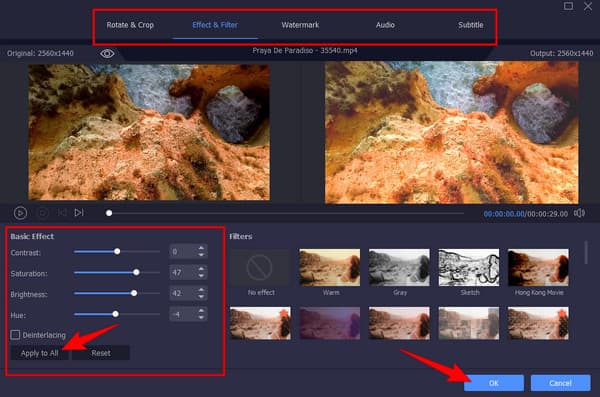
Huomautus: Jos haluat käyttää samaa muokkausta muihin lataamiisi videoihin, paina tätä videonmuokkausohjelmaa Koskee kaikkia -painiketta ennen OK -välilehti.
Älä unohda sen jälkeen tarkistaa kunkin tiedoston muototulostusta nähdäksesi, vastaako se mieltymyksiäsi. Muussa tapauksessa paina nuoli-pudotuspainiketta tiedoston loppuosassa ja valitse muoto. Kun kaikki on hyvin, paina Muunna kaikki -painiketta tuottaaksesi kopioidut muokatut videot.


Haluatko offline-videonmuokkausohjelman, joka auttaa sinua luomaan kuvan täyden videoesityksen? Silloin VSDC on paras käyttää. Sen avulla voit lisätä videoosi erilaisia sisältöjä, kuten tekstejä, kuvia, kaavioita, siirtymiä, tehosteita jne. Sen lisäksi se tarjoaa myös työkaluja, joiden avulla voit leikata, yhdistää, muokata, hienosäätää ja kaapata video, jota sinun on muokattava. Tällä VSDC:n ilmaisella videoeditorilla näyttää kuitenkin olevan haastava käyttö aloittelijoille. Ja lisäominaisuuksia on vaikea löytää.
Plussat:
Haittoja:

Siirrytään seuraavaan kohtaan, johon OpenShot putoaa. OpenShot on ilmainen mutta yksinkertainen muokkausohjelma, jota monet ammattilaiset käyttävät. Lisäksi se on työkalu, jonka avulla voit helposti jakaa muokattuja videoita verkossa. Mitä tulee muokkausominaisuuksiinsa, OpenShot-videoeditori tarjoaa sinulle yhdistämisen, trimmerin, jakajan, nopeuden säätimen, skaalaajan ja koon muuttajan. Nämä työkalut sisältävät upeita video- ja äänitehosteita, 3D-animaatioita, sisäänrakennettuja suodattimia ja paljon muuta.
Plussat:
Haittoja:

Jos haluat Hollywood-tason videoeditointia, sinun tulee käyttää DaVinci Resolvea. Tällä ohjelmistolla on hienostunut käyttöliittymä, josta löydät kaikki ammattimaiset videonmuokkaustyökalut. Ja kyllä, ajattelet sen oikein. Tämä DaVinci-videoeditori on maksullinen ohjelma, vaikka sen mukana tulee ilmainen versio. Sillä välin tulet varmasti rakastamaan sen värinkorjausta, liikegrafiikkaa, tehosteita ja muita videosi editointiin kuuluvia tuotantoja.
Plussat:
Haittoja:

Täältä tulee CapCut, toinen trendikkäin videonmuokkaustyökalu, jonka voit nyt hankkia työpöydälle. Lisäksi CapCut-videoeditori tarjoaa ilmaisen palvelun käyttäjäystävällisellä käyttöliittymällä nautittavaksi. Koristele videosisältöäsi käyttämällä automaattisia tekstityksiä, nousevia tarroja, suodattimet, tehosteet, siirtymät ja musiikki. Lisäksi sen mukana tulee mobiili- ja verkkoversiot, joita voit myös kokea videoeditointiin.
Plussat:
Haittoja:
Riittää offline-muokkaustyökalujen kanssa, ja valmistaudu online-työkaluihin. Katsotaanpa kahta parasta ilmaista videonmuokkausohjelmaa verkosta. Nämä työkalut ovat täydellisiä niille, jotka haluavat aina helpomman tavan muokata videoita ilman asennusta.

Jos haluat muokata videoitasi verkossa, mutta tabletilla tai mobiililaitteella, Canva on aina käytettävissä. Se on web-pohjainen videonmuokkausohjelma, jonka mukana tulee ilmainen palvelu. Tässä huomautuksessa se tarjoaa myös premium-version, jossa voit käyttää kaikkia sen edistyneitä ja tehokkaita ammattilaisten käyttämiä ominaisuuksia. Mitä tulee sen ilmaisen palvelun tarjoamiin työkaluihin, Canva-videoeditori antaa sinun suunnitella videosi lisäämällä elementtejä, objekteja ja tekstiä.
Plussat:
Haittoja:

Haluatko toisen joustavan videoeditorin verkossa? Tässä on Kapwing. Käynnistystä varten se on ilmainen videonmuokkausohjelma, joka tarjoaa monia yllättäviä työkaluja ja ominaisuuksia. Kuten edellinen, Kapwing ei kuitenkaan ole täysin ilmainen ohjelma. Samaan aikaan Kapwingin videoeditorin avulla voit nauttia sen työkaluista rajaukseen, trimmaus, ja videon säätäminen sekä muut ominaisuudet, kuten tasot, elementit, siirtymät jne.
Plussat:
Haittoja:
Niille, jotka etsivät ylimääräistä videonmuokkaussovellusta Android-puhelimelleen, suosittelemme nappaamaan alla.

Vid. Fun Video Editor on Android-puhelimille tarkoitettu sovellus. Se on tunnettu all-in-one-editori, jossa on monia arvokkaita työkaluja videoeditointitehtäviisi. Tällaisia työkaluja ovat videotrimmeri, leikkuri, rotaattori ja työkalut suodattimien, tekstien, tarrojen, taustan jne. lisäämiseen. Lisäksi voit navigoida siinä, koska se tarjoaa helppokäyttöisen käyttöliittymän.
Plussat:
Haittoja:
Mikä Adoben tuote on videoeditori?
Paras Adoben tarjoama videoeditointiohjelma on Premiere Pro.
Onko videon skaalaus osa videoeditointia?
Joo. Videoeditointi toimii videon kiinnittämisessä ja parantamisessa. Tästä syystä videon parantamista pidetään videoeditointina.
Voinko muuntaa videon editoinnin jälkeen?
Joo. Jos haluat muuntaa videosi näennäisesti korkealaatuiseksi, käytä Video Converter Ultimate.
Se on siinä. Parhaiden kanssa videoeditorit Tässä viestissä sinulla on varmasti mitä haluat videoihisi. Muistutuksena, valitset sen, minkä uskot auttavan sinua korjaamaan tiedostojasi ja parantamaan ja tekemään niistä houkuttelevia, aivan kuten mitä Video Converter Ultimate tekee.
Lisää lukemista
Äänen muuttaminen videossa vaiheittaisten ohjeiden avulla
Opi täydelliset ja oikeat menetelmät äänen muuttamiseen videossa. Mukauta ja paranna leikkettäsi omaksi ääni- ja videosisällöksi, kun napsautat tätä viestiä.
Opi kääntämään video taaksepäin huipputason työkaluilla
Kun haluat tietää, miten video käännetään, opi parhaat työkalut käytettäväksi tässä tehtävässä. Ratkaise ongelmasi tässä viestissä olevilla ratkaisuilla.
Yleiskatsaus 6 parhaasta videonvakaimesta [sovellukset ja ohjelmistot]
Tutustu kuuteen parhaaseen tässä artikkelissa tarkasteltuun online-, offline-, Android- ja iPhone-videonvakain. Opitaanpa niiden ominaisuudet, siunaukset ja haitat.
Kuvan lisääminen videoon kolmella ainutlaatuisella tavalla
Oletko törmännyt ongelmaan, kun asetat kuvia päällekkäin verkossa? Haluatko lisätä kuvan videon päälle, mutta et tiedä miten? Klikkaa tätä postausta ja opi miten!
Muokkaa videoarvostelua